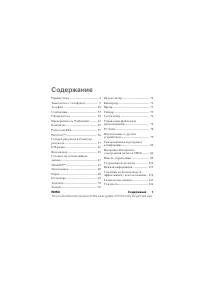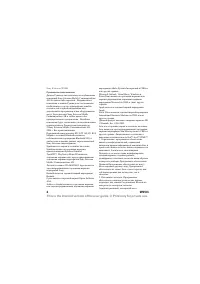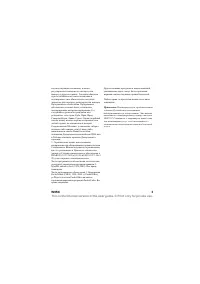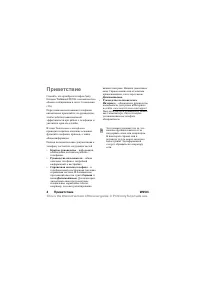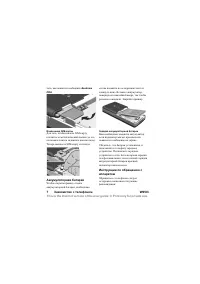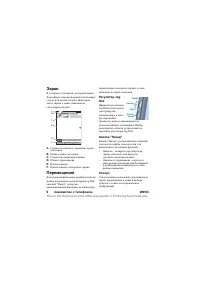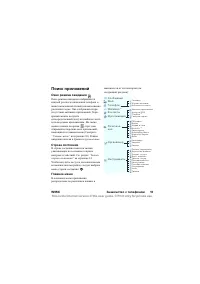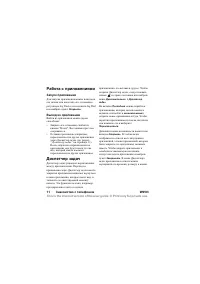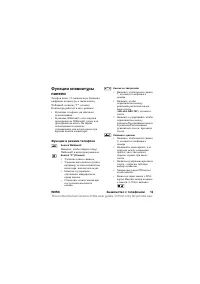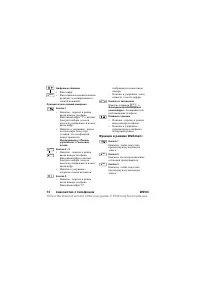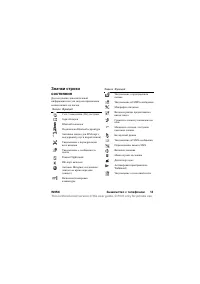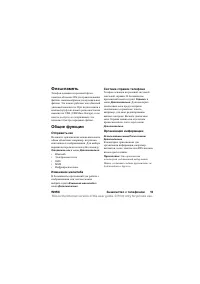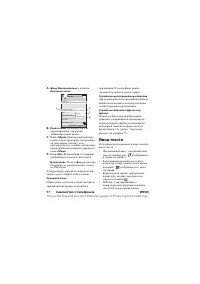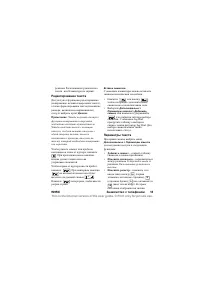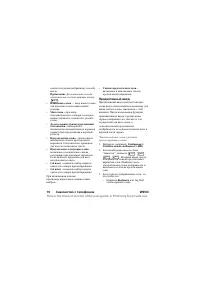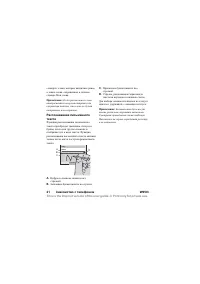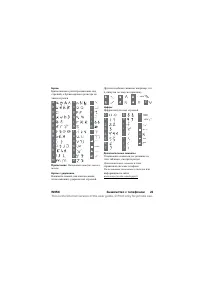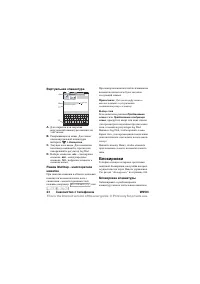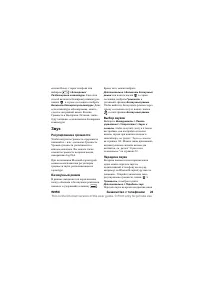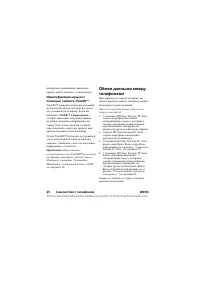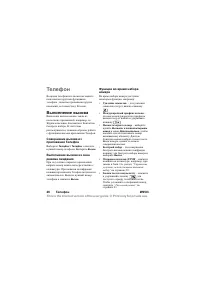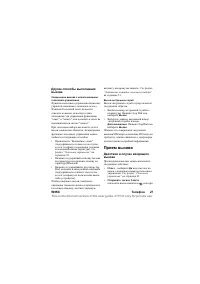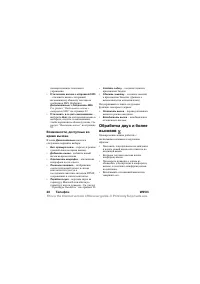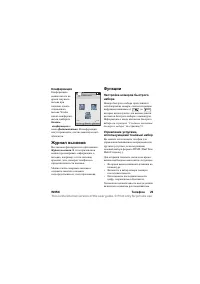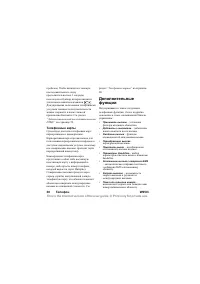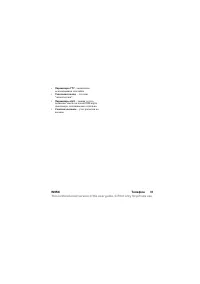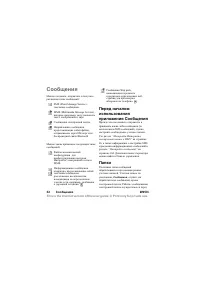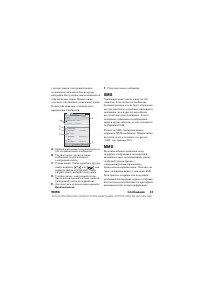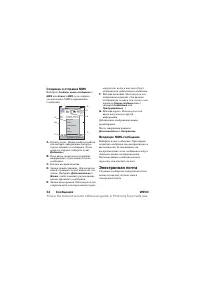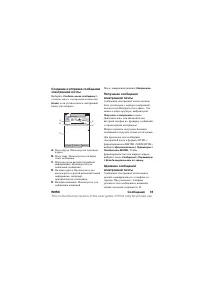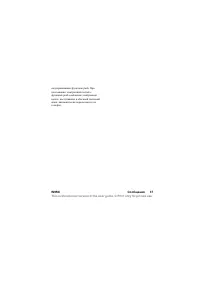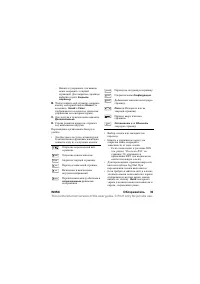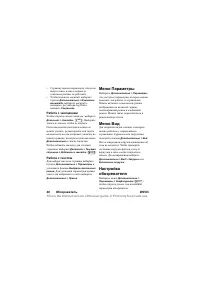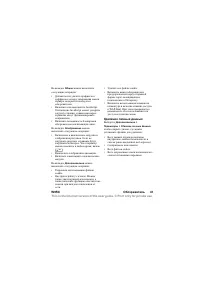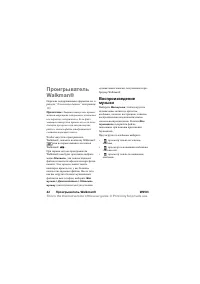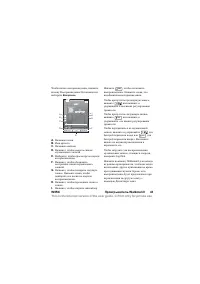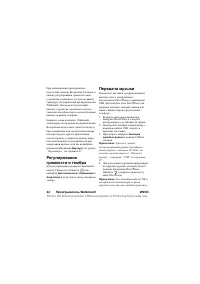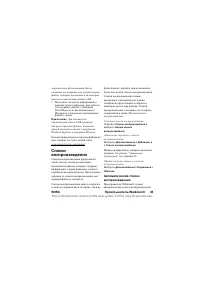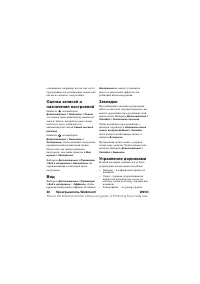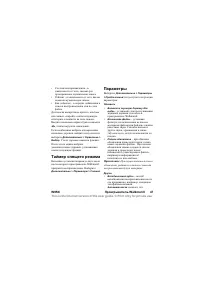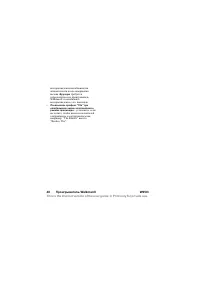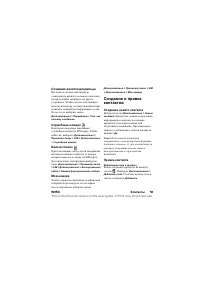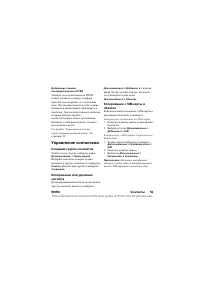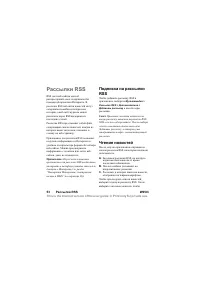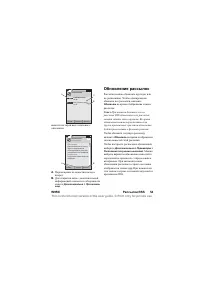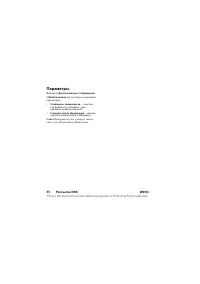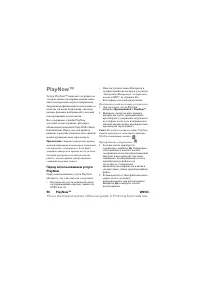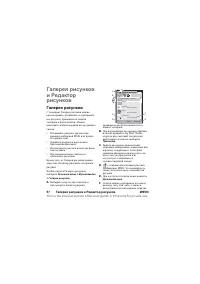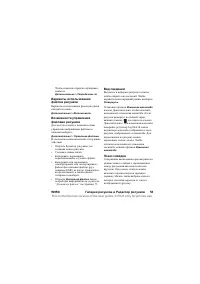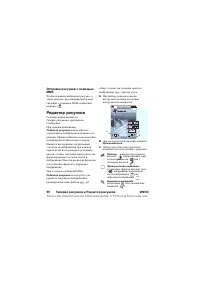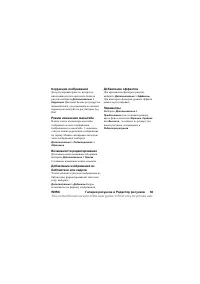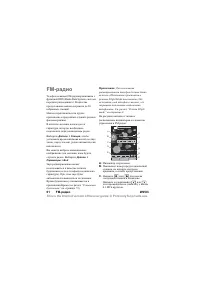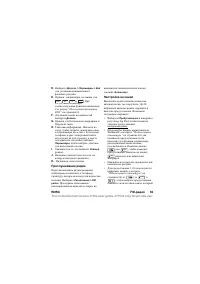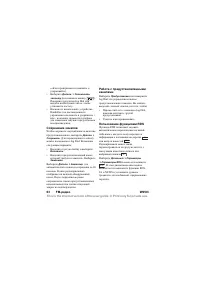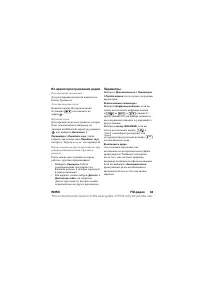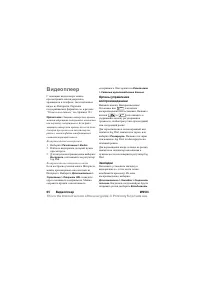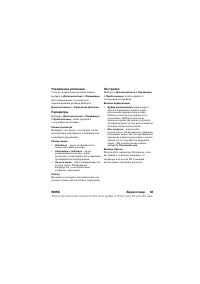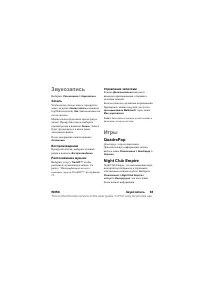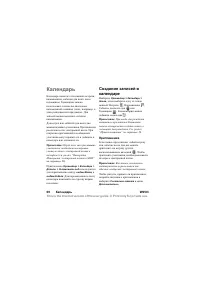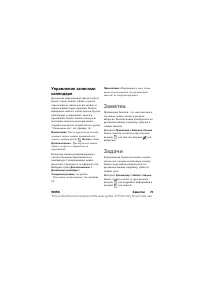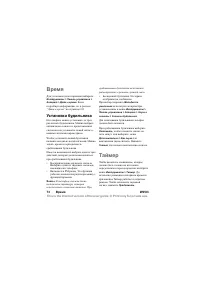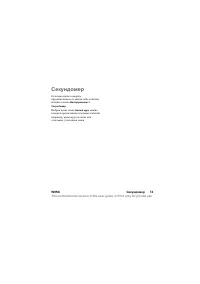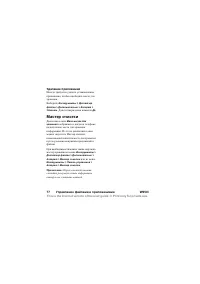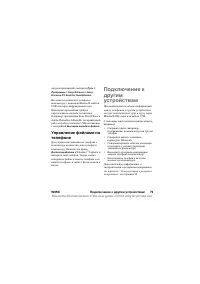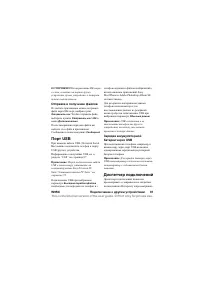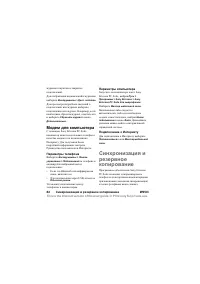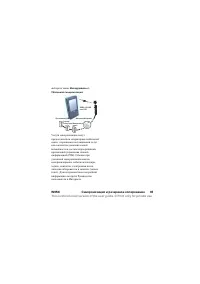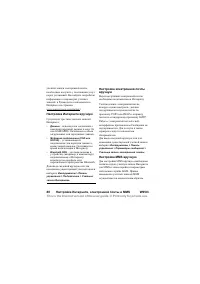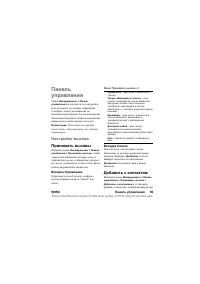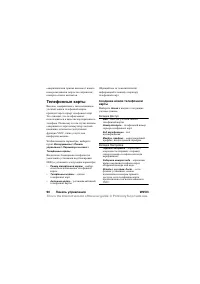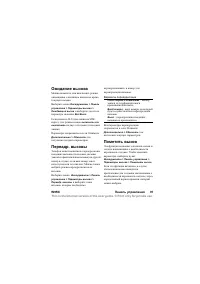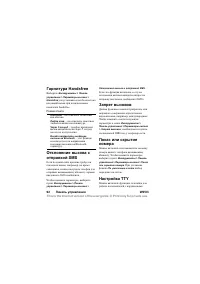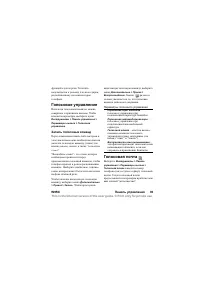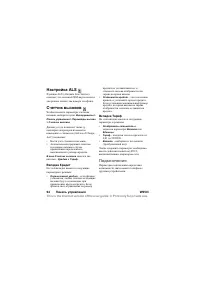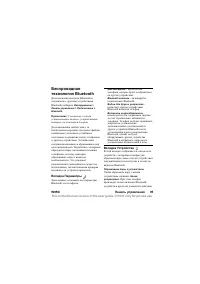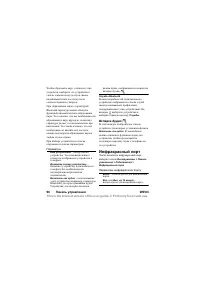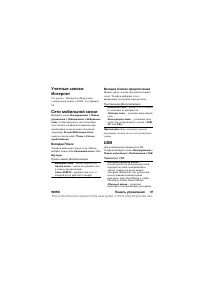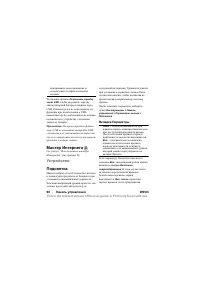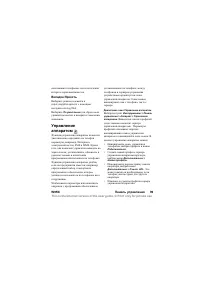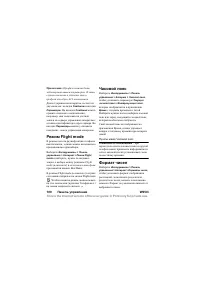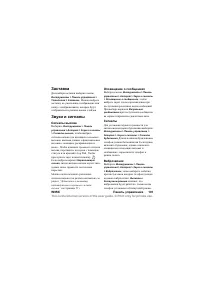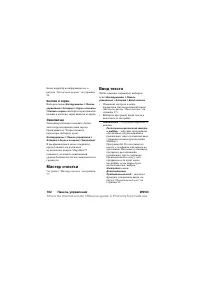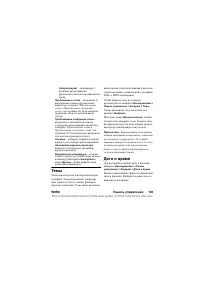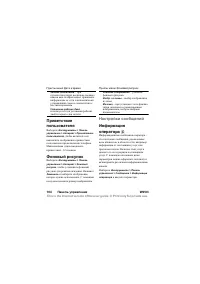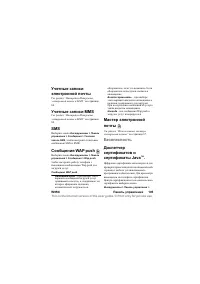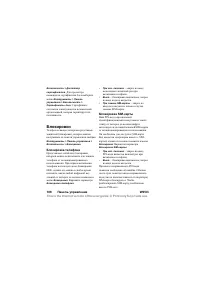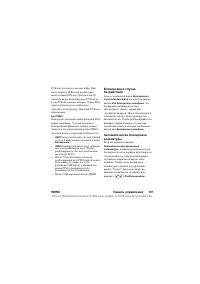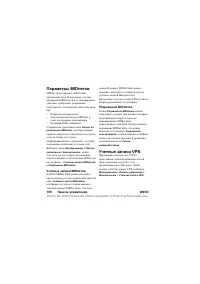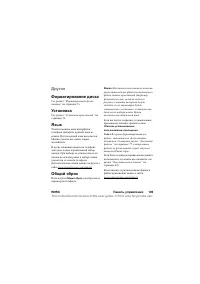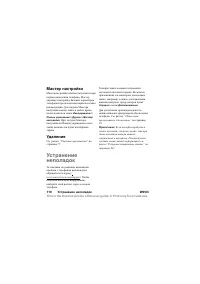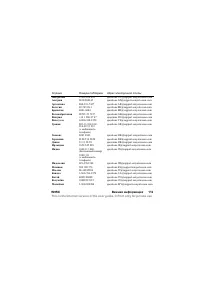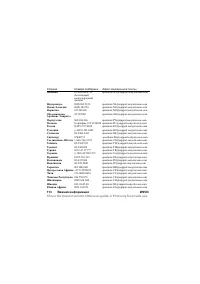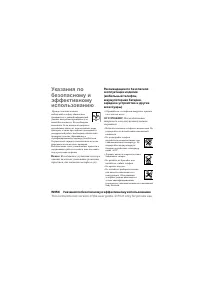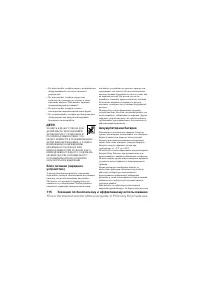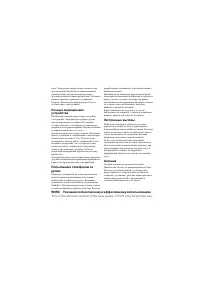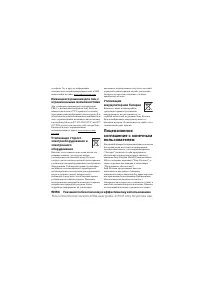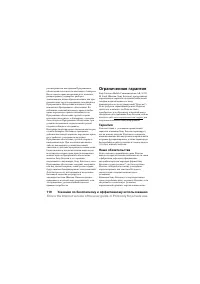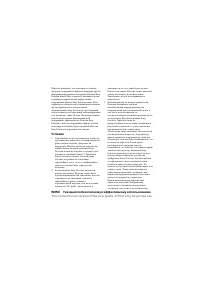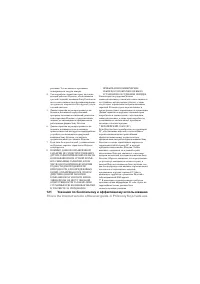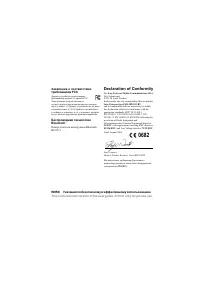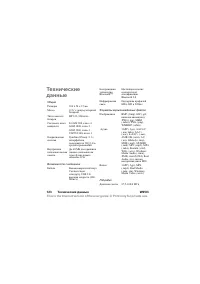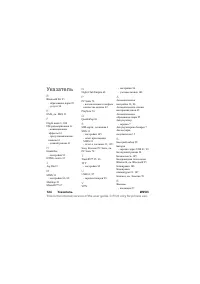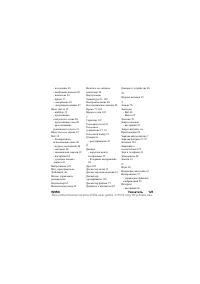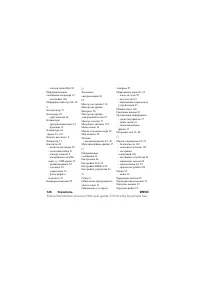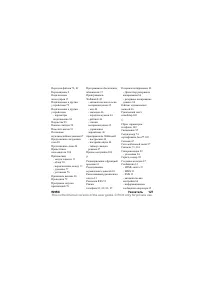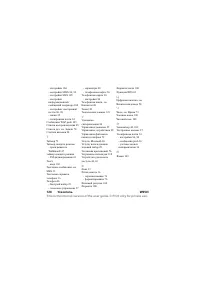Смартфоны SONYERICSSON W950i - инструкция пользователя по применению, эксплуатации и установке на русском языке. Мы надеемся, она поможет вам решить возникшие у вас вопросы при эксплуатации техники.
Если остались вопросы, задайте их в комментариях после инструкции.
"Загружаем инструкцию", означает, что нужно подождать пока файл загрузится и можно будет его читать онлайн. Некоторые инструкции очень большие и время их появления зависит от вашей скорости интернета.
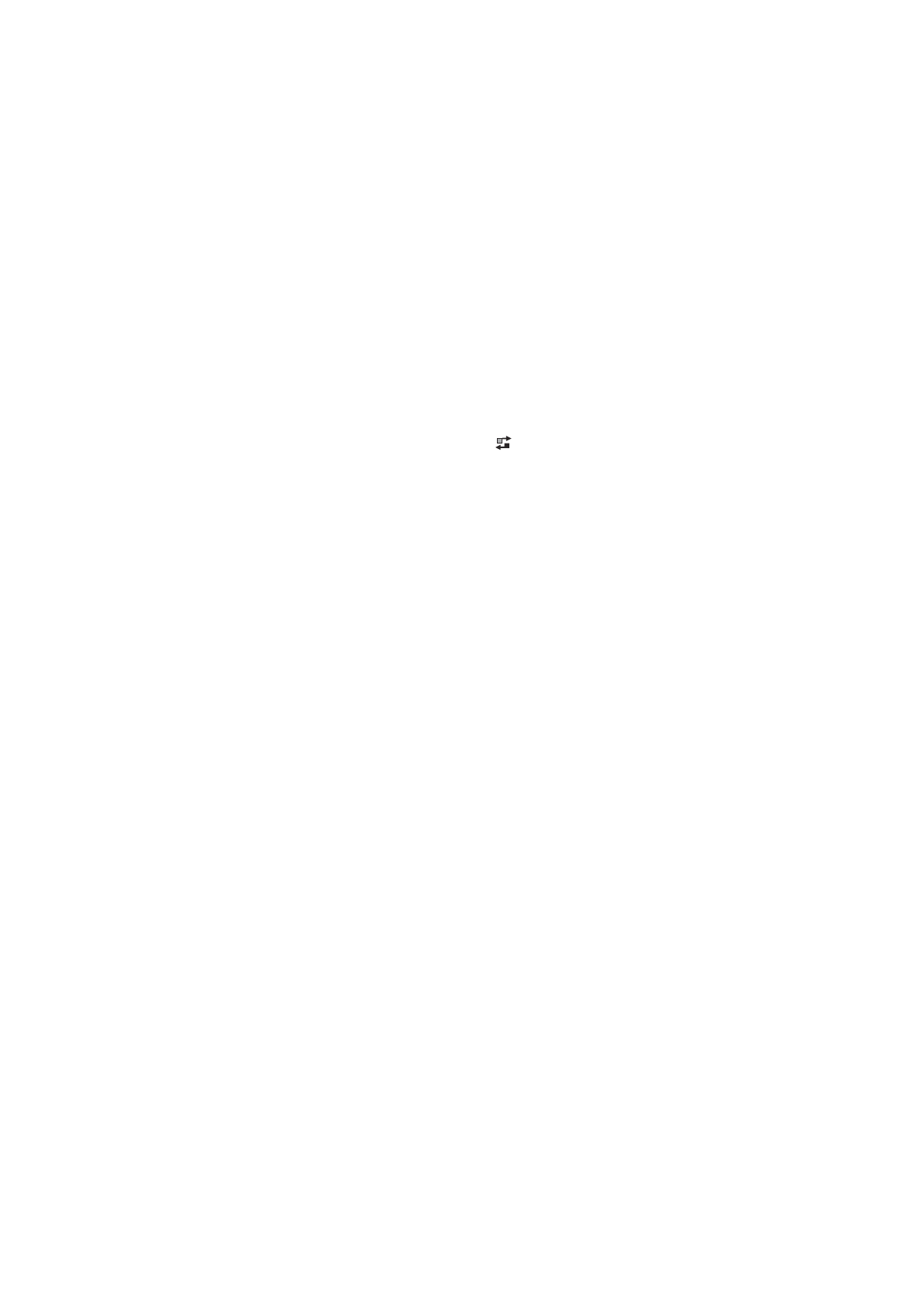
11
Знакомство
с
телефоном
W950i
This is the Internet version of the user guide. © Print only for private use.
Работа
с
приложениями
Запуск
приложения
Для
запуска
приложения
можно
нажать
на
его
значок
или
выделить
его
с
помощью
регулятора
Jog Dial,
а
затем
нажать
Jog Dial
или
выбрать
пункт
Открыть
.
Выход
из
приложения
Выйти
из
приложения
можно
двумя
способами
:
•
Закрыть
его
с
помощью
любой
из
кнопок
"
Назад
".
Все
данные
при
этом
сохраняются
.
•
Оставив
приложение
открытым
,
переключиться
на
другое
приложение
через
Диспетчер
задач
(
см
.
раздел
11).
После
обратного
переключения
на
приложение
оно
будет
иметь
тот
же
вид
,
который
имело
в
момент
переключения
на
другое
приложение
.
Диспетчер
задач
Диспетчер
задач
упрощает
переключение
между
приложениями
.
Переход
из
приложения
через
Диспетчер
задач
вместо
закрытия
приложения
позволяет
вернуться
в
окно
приложения
,
которое
имеет
вид
,
в
точности
соответствующий
моменту
выхода
.
Эта
функция
полезна
,
например
,
при
вырезании
текста
из
одного
приложения
и
его
вставке
в
другое
.
Чтобы
открыть
Диспетчер
задач
,
следует
нажать
значок
в
строке
состояния
или
выбрать
меню
Дополнительно
>
Диспетчер
задач
.
Во
вкладке
Последние
можно
перейти
к
приложениям
,
которые
использовались
недавно
,
или
войти
в
основное
меню
и
открыть
новое
приложение
оттуда
.
Чтобы
перейти
к
приложению
из
списка
,
выделите
или
нажмите
его
и
выберите
Переключиться
.
Дополнительные
возможности
имеются
во
вкладке
Открыть
.
В
этой
вкладке
отображается
список
всех
запущенных
приложений
,
а
также
приложений
,
которые
были
закрыты
,
но
продолжают
занимать
память
.
Чтобы
закрыть
приложение
и
освободить
занимаемую
им
память
,
следует
выделить
приложение
и
выбрать
пункт
Завершить
.
В
меню
Диспетчера
задач
приложения
в
списке
можно
сортировать
по
времени
,
размеру
и
имени
.
Содержание
- 4 Приветствие
- 5 Знакомство; Упаковка; Примечание
- 6 Обзор; Совет; Перед; карта
- 8 Flight mode; Импорт
- 9 Jog
- 11 Диспетчер
- 12 Функции
- 14 Значки
- 17 Ввод
- 21 Распознавание
- 23 Блокировки
- 24 Звук
- 25 Обмен
- 26 Телефон; Выполнение; DTMF
- 27 Прием; Ответ; Отправить
- 28 SMS; Обработка
- 30 Дополнительные
- 33 MMS
- 34 Входящее; Электронная
- 36 push
- 38 Обозреватель; Работа
- 41 Удаление
- 42 Проигрыватель; Воспроизведение
- 44 Регулирование
- 45 Списки; Автоматический
- 47 Таймер; Параметры
- 49 Контакты; Связь
- 52 Управление
- 53 Рассылки; Подписка; Чтение
- 54 Обновление
- 56 6 PlayNowTM; PlayNowTM
- 57 Галерея
- 59 Редактор
- 61 радио
- 65 Видеоплеер; Органы; Закладки
- 67 Сетевые
- 68 Звукозапись; Игры; QuadraPop; Night Club Empire
- 69 Календарь; Приглашения
- 71 Калькулятор; Преобразование
- 73 Время; Установка; Важно
- 74 Секундомер
- 77 Мастер
- 78 8 PC Suite; PC Suite; Программа
- 79 Подключение
- 81 ОСТОРОЖНО; Порт
- 83 Локальная
- 86 Настройка; Автоматическая
- 87 Настройки
- 89 Добавить
- 93 Голосовое; Запись; Голосовая
- 100 Часовой; Формат
- 103 Темы; Дата
- 105 Безопасность
- 108 MID; Учетные
- 110 Устранение
- 119 Ограниченная
- 122 Declaration of Conformity
- 123 Технические
- 124 Указатель